فهرست
دا ټیوټوریل به تاسو سره مرسته وکړي چې په Excel کې د آټوفیل شارټ کټ په مختلف ډولونو کې وکاروئ ترڅو په اسانۍ سره په Excel کې حجرې له کومې ستونزې پرته ډکې یا ډکې کړئ. موږ به د اکسیل آټوفیل شارټ کټ 7 مختلف ډولونه زده کړو ترڅو اکسل په اتوماتيک ډول زموږ لپاره قطارونه ډک کړي. موږ به د کیبورډ شارټ کټونه ، د ډکولو دستګاه ، فلش ډک ، SHIFT ، او الفانومریک کیلي یوځای وکاروو، د شارټ کټ کیلي تکرار کړئ ، د خپل اتومات ډک لیست ، او VBA میکرو کوډ .
د تمرین کاري کتاب ډاونلوډ کړئ
د دې مقالې لوستلو پرمهال د دندې تمرین کولو لپاره دا تمرین کتاب ډاونلوډ کړئ.
AutoFill Shortcut.xlsm
7 د AutoFill کارولو لپاره مناسب میتودونه په Excel کې شارټ کټ
راځئ یوه سناریو فرض کړو چیرې چې موږ د شرکت کارمندانو په اړه معلومات لرو. موږ د کارمندانو لومړی او وروستي نومونه لرو، د دوی میاشتني معاشونه، او هغه بونس چې دوی تیره میاشت د پلور لپاره ترلاسه کړي وو. د دې کالمونو سره سره، موږ د سریال ، بشپړ نوم ، او خالص عاید په نومونو خالي کالمونه هم لرو. موږ به په دې کالمونو کې حجرې د مختلف Excel آټوفیل شارټ کټ په کارولو سره په اتومات ډول ډک کړو.
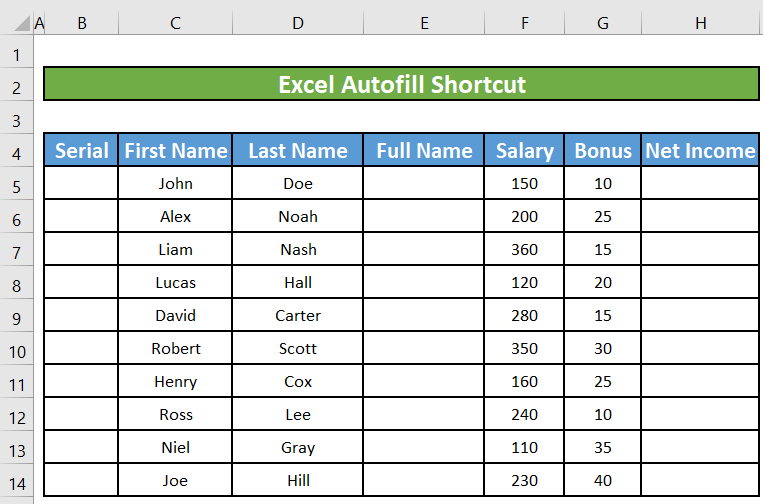
1. په Excel کې د کیبورډ شارټ کټ په کارولو سره نږدې حجرو ته فارمولونه ډک کړئ
تاسو کولی شئ د ډکولو کمانډ وکاروئ ترڅو د حجرو نږدې سلسله کې فارمول ډک کړئ. په ساده ډول لاندې کار وکړئ:
لومړی ګام: 3>
- هغه حجره غوره کړئ چې په کې فورمول لري.په دې مثال کې، دا د خالص عاید لاندې د خالص عاید کالم کې سیل H5 دی، موږ به د یو کارمند معاش او بونس د خالص عاید سره راټول کړو. 1>مجموعه فورمول.
=SUM(F5,G5) 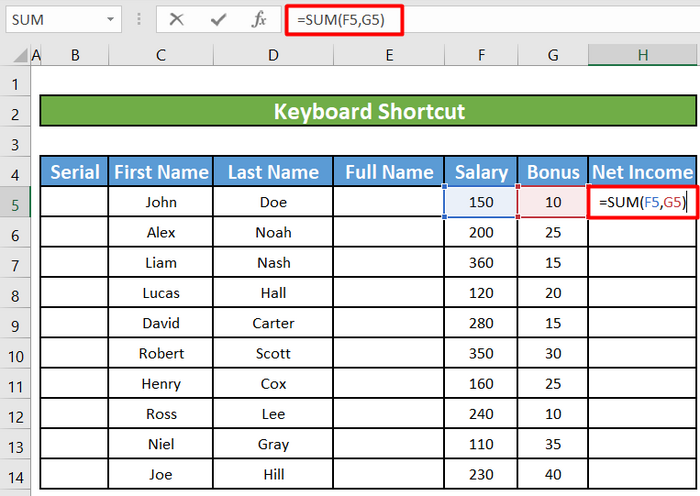
دوهم ګام:<2
- د حجرې H5 د فعال حجرې په توګه، Shift + DOWN ARROW کیلي (که تاسو کالم ډک کړئ) یا Shift + فشار ورکړئ ښي تیر کیلي که تاسو قطار ډک کړئ) تر هغه ځای پورې چې تاسو غواړئ مینځپانګه ډک کړئ.
- د ډکولو دستګاه په هغه حجرو کې کش کړئ چې تاسو یې ډکول غواړئ.
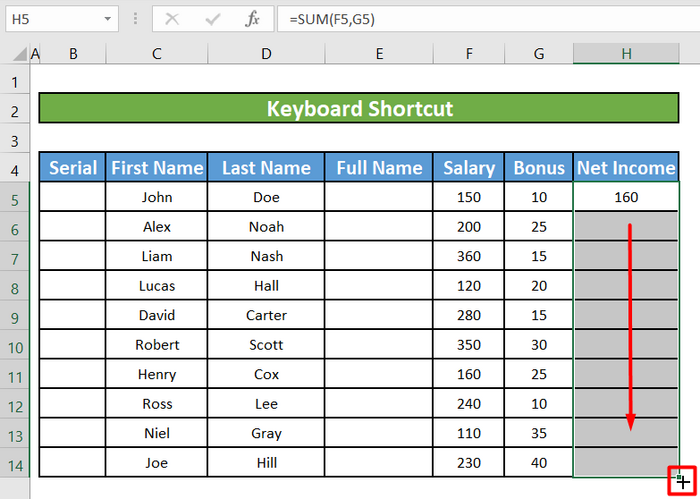
- تاسو کولی شئ Ctrl+D په کالم کې د فورمول ډکولو لپاره، یا Ctrl+R د فورمول ډکولو لپاره فشار ورکړئ ښي خوا ته په قطار کې. په دې مثال کې، موږ فورمول په یوه کالم کې ډکوو. نو موږ به CTRL+D فشار راوړو. د CTRL+D په فشارولو سره، موږ به پوه شو چې ټول حجره د SUM فورمول څخه ډکه شوې او د هر اړوند کارمند لپاره خالص عاید لري.
17>
نور ولولئ: په Excel کې د اتومات ډکولو فارمول څنګه وکاروئ
2. د ډکولو دستګاه په کارولو سره یوه لړۍ ډکه کړئ
موږ یو سریال کالم لرو چیرې چې ټول کارمندان به په پورته ترتیب سره سیریل شي. موږ کولی شو کالم په اکسیل کې د ډکولو دستګاه( +) وسیلې په کارولو سره اتومات ډک کړو. 12> لومړی، د سیریل په ځینو حجرو کې ارزښتونه دننه کړئ که څه هم تاسو یوازې یو حجره ډکولی شئ. مګر آټوفیل په سمه توګه کار کويکله چې دا د کار کولو لپاره یو څه ډاټا ولري.
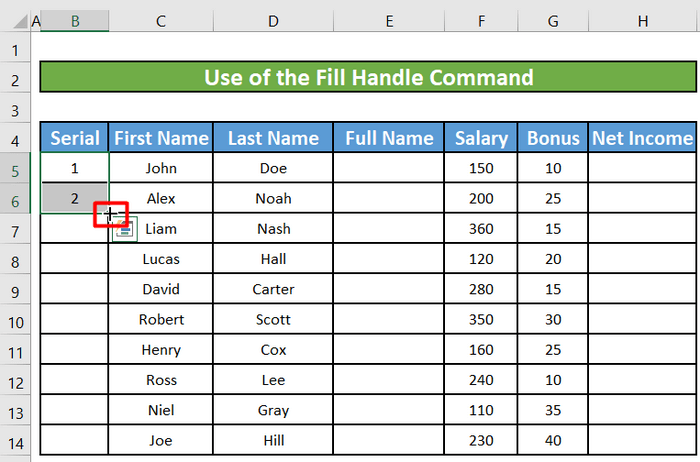
دوهمه مرحله:
- اوس موږک ښکته کش کړئ (که تاسو یو کالم ډک کړئ) یا ښي خوا ته (که تاسو قطار ډک کړئ). لکه څنګه چې تاسو ډریګ کوئ، یو اوزار ټیک ښکاره کیږي، هغه متن ښکاره کوي چې د هرې حجرې لپاره رامینځته کیږي.
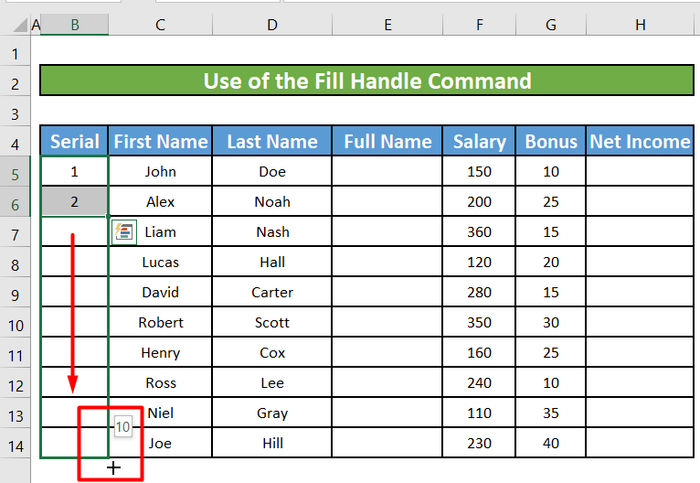
- د موږک تڼۍ په خوشې کولو سره، Excel به د پاتې کارمندانو لپاره لړۍ د سریال نمبرونو سره ډک کړي.
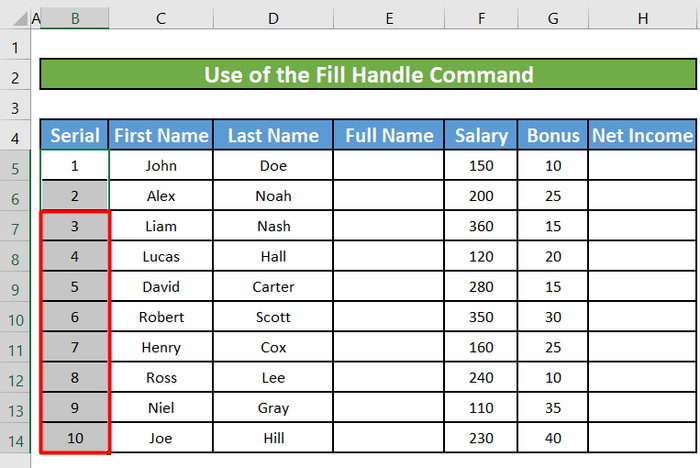
- تاسو هم کولی شئ<1 د حجرو د اتومات ډکولو لپاره د د ډکولو دستګاه آیکون دوه ځله کلیک وکړئ. دا به یوازې هغه وخت کار وکړي چې تاسو د کالم ښي یا ښي خوا ته ارزښتونه لرئ چې تاسو یې ډکولو ته اړتیا لرئ لکه څنګه چې Excel د ډکولو لپاره په حد کې د وروستي حجرې تعریف کولو لپاره نږدې کالم ته ګوري.
نور ولولئ: په Excel کې د اتومات ډکولو شمیرې څنګه
3. په Excel کې د فلش ډکولو خصوصیت وکاروئ
فلش ډک په اتوماتيک ډول ستاسو ډکوي ډاټا کله چې دا یو نمونه احساسوي. د مثال په توګه، تاسو کولی شئ د Flash Fill کمانډ وکاروئ ترڅو لومړی او وروستي نومونه له یوه کالم څخه جلا کړئ یا له دوه مختلف کالمونو څخه یوځای کړئ.
لومړی ګام: 3>
- موږ د کارمندانو لپاره لومړی نوم کالم او یو وروستی نوم کالم لرو. موږ به دوه نومونه سره یوځای کړو ترڅو په بشپړ کې بشپړ نوم ترلاسه کړونوم .
- په بشپړ نوم کې د لومړي کارمند لپاره لومړی نوم او بیا وروستی نوم ولیکئ. اوس کله چې موږ د دوهم کارمند لپاره ورته کار کوو، Excel به موږ ته د دوهم او پاتې کارمندانو لپاره د بشپړ نومونو وړاندیزونه وښیې.
21>
دوهمه مرحله:
- کله چې د ENTER فشار ورکړئ، موږ به د پاتې کارمندانو بشپړ نوم ترلاسه کړو. په بدیل سره، موږ کولی شو CTRL + E که چیری اکسل موږ ته یو وړاندیز ونه ښیې.
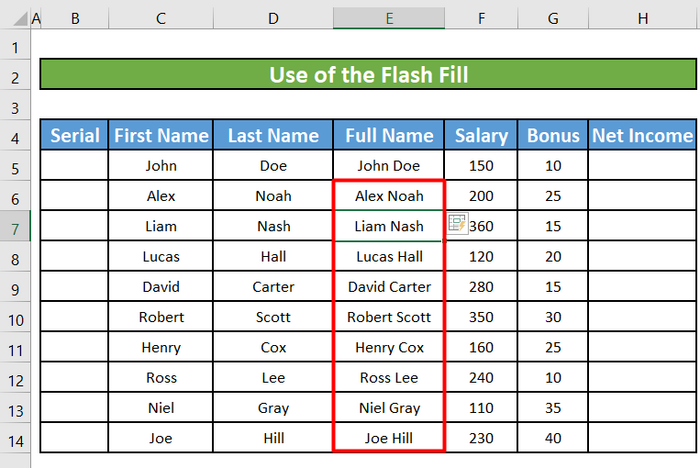
نور ولولئ:<2 فلش ډک په Excel کې د نمونې نه پیژني
4. په Excel کې د موډیفایر او الفانومیریک کیلي په کارولو سره د AutoFill لړۍ
یوازې د کیبورډ په کارولو سره د لړۍ اتومات ډکولو لپاره یو بل شارټ کټ شتون لري. تاسو باید لاندې کارونه وکړئ:
لومړی ګام:
- د SHIFT+DOWN ARROW وکاروئ د دې لپاره چې تاسو غواړئ لړۍ روښانه کړئ go – باید ډک شوي حجرې پکې شاملې شي.
- بیا ALT + H + F + I + S فشار ورکړئ. یوه پاپ اپ کړکۍ به د سیریز په نوم راښکاره شي.
23>
0> دوهم ګام: 3>- اوس، فشار ورکړئ SHIFT + TAB + F . د لړۍ ډول به په آټوفیل ته بدل شي.
- کیس ښه یا ENTER .
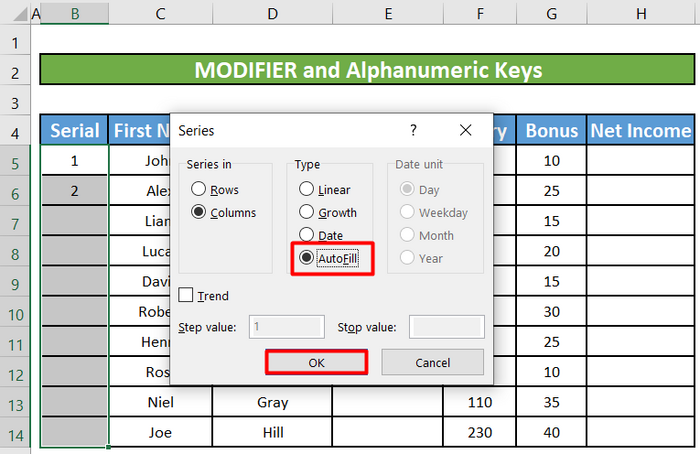
- پاتې حجرې به په اوتومات ډول ډکې شي.
25>
نور ولولئ: څنګه په Excel کې د اتوماتیک ډکولو شمیرو ته پرته له ډریګ کولو
ورته لوستل
- څنګه وړاندوینه ترسره کړئپه Excel کې د اتومات ډکول (5 میتودونه)
- فکس: د ایکسل اتومات ډکول کار نه کوي (7 مسلې)
- [فکس شوی!] د اتومات ډکولو فورمول کار نه کوي په ایکسل جدول کې (3 حلونه)
- آټوفیل په Excel کې وده نه کوي؟ (3 حلونه)
5. په Excel کې د AutoFill لپاره د شارټ کټ کیلي تکرار کړئ
که څه هم د شارټ کټ کیلي یا ربن کمانډ شتون نلري چې د آټوفیل هینډل دوه ځله کلیک کولو سره ورته کار کوي، Excel لاهم دا پیژني د امر په توګه. دا پدې مانا ده چې تاسو کولی شئ د اکسل د تکرار فیچر څخه د آټوفیل لپاره څو ځله وکاروئ څومره چې تاسو اړتیا لرئ وروسته له دې چې تاسو په لاسي ډول لومړی آټو فل ترسره کړئ. فرض کړئ چې موږ د کارمند سره کار کوو ID نمبر او PABX د دوی اړوند دفتر خونې ته. دواړه ID شمیره او PABX هیڅ نه زیاتیږي لکه څنګه چې د سریال نه د کارمندانو په څیر. نو، که موږ یوازې د سریال او ID نمبر کالم اتومات ډک کړو نو بیا موږ کولی شو د تکرار شارټ کټ کیلي وکاروو ترڅو د PABX
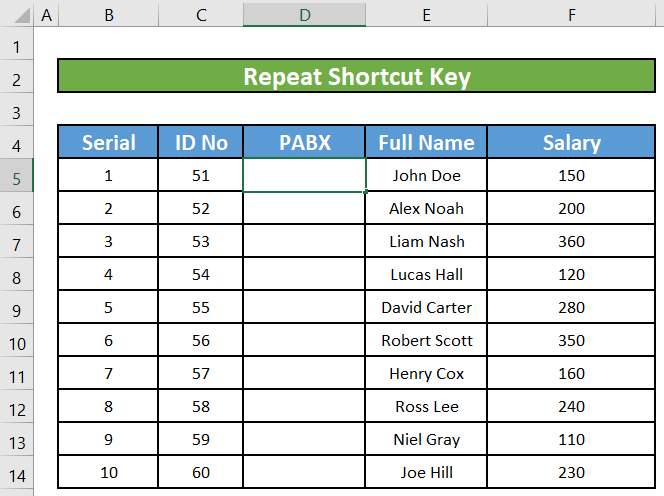
- بیا به موږ د PABX کالم لومړی دوه قطارونه ډک کړو او دواړه یې د ډکولو دستګاه په کارولو سره غوره کړو.
- اوس به موږ CTRL+Y سره یو ځای کیږدو. د PABX ډکولو لپاره.
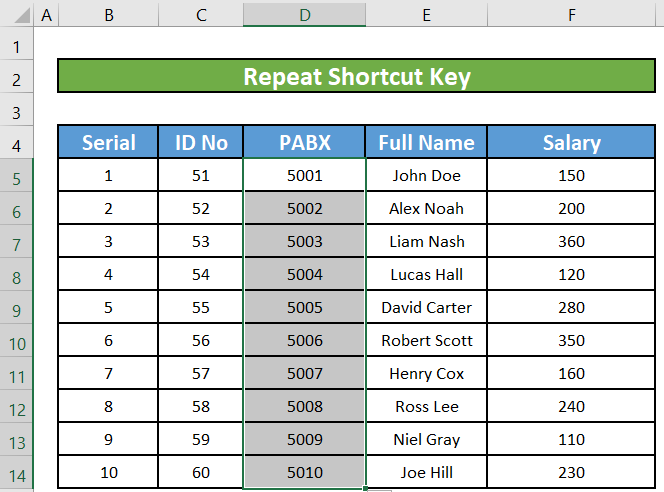
نور ولولئ: د ترتیب شمیرو ډکولو لپاره د ایکسل فورمول پریږدئ پټقطار
6. د خپل اتومات ډک لیست جوړ کړئ
د AutoFill لیستونو ټولګه شتون لري چې Excel هرکله چې تاسو د فیچر کاروئ پیژني او راجع کوي. په هرصورت، تاسو کولی شئ خپل لیستونه په ټولګه کې اضافه کړئ، کوم چې د Excel پیژندلو لړۍ پراخوي.
د مثال په توګه، هغه شرکت چې موږ یې کار کوو ممکن هره ورځ د ځینو دفتري موادو نومونه ولیکي. نو، هر ځل د موادو د نوم لیکلو پر ځای، موږ کولی شو د موادو نوم په اتوماتيک ډول ډکولو لپاره خپل لیست وکاروو.
لومړی ګام:
- <12 لومړی، موږ به د فایل څخه اختیار مینو ته لاړ شو.
28>
- انتخاب کړئ پرمختللی.
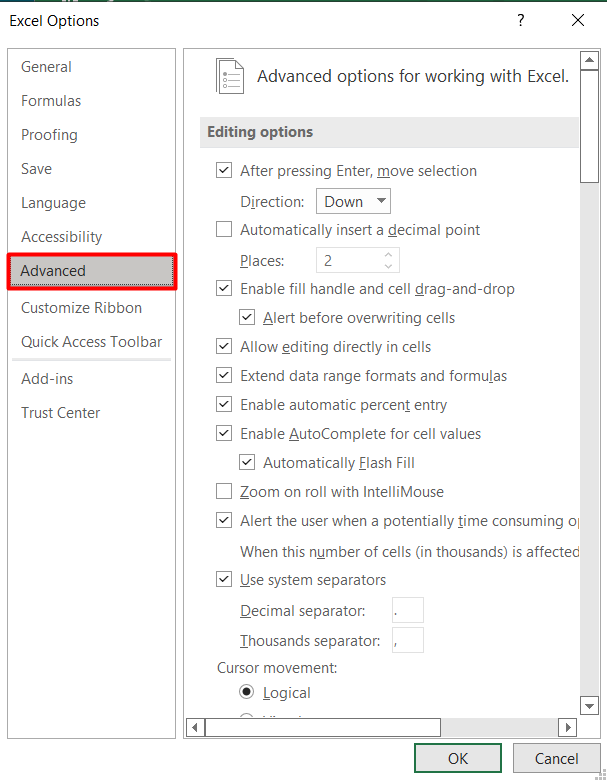
دوهمه مرحله: 3>
- 12>عمومي سرلیک ومومئ او په د دې برخې لاندې، کلیک وکړئ د دودیز لیستونه ایډیټ کړئ .
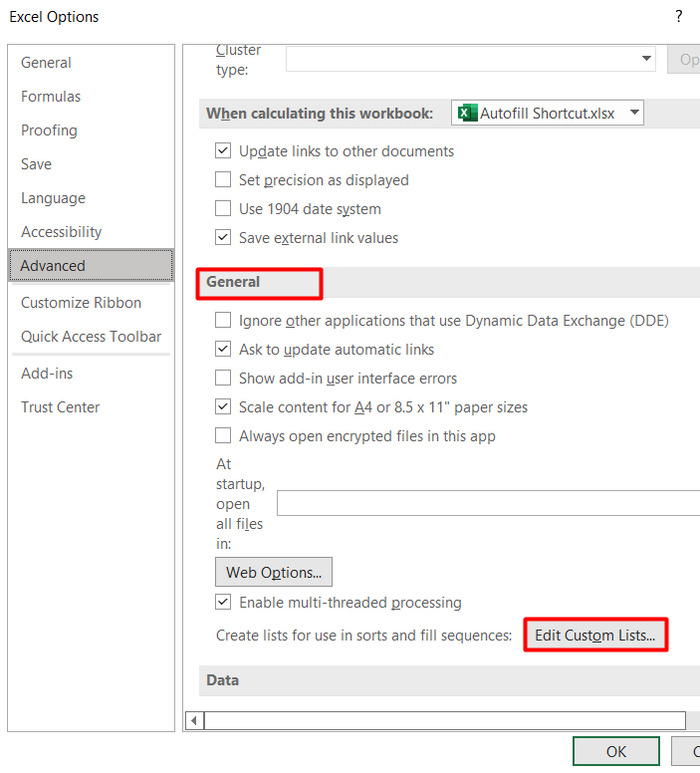
- په " ګمرک لیستونه " بکس کې نوی لیست وټاکئ.
- بیا په " د نومونو لیست " په بکس کې خپل لیست ولیکئ د کوما سره جلا شوی لکه څنګه چې په لاندې عکس کې ښودل شوي. <12 د خپل لیست له ټایپ کولو وروسته، د خپل لیست د ذخیره کولو لپاره اضافه کړئ کلیک وکړئ. 12> د ګمرک لیست کړکۍ بندولو لپاره هوکی کلیک وکړئ او د تړلو لپاره بیا ښه کلیک وکړئ د Excel اختیار.
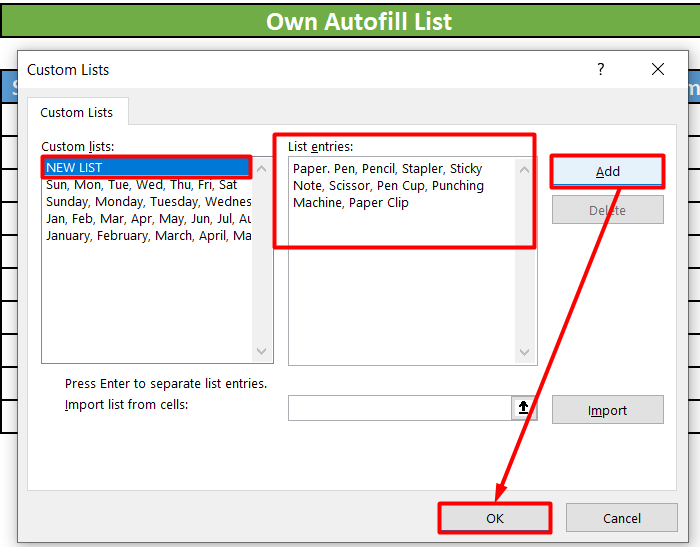
1>مرحله 3:
- اوس لومړی ټایپ کړئ د لیست دوه توکي په دوه حجرو کې. دواړه حجرې وټاکئ او د ډکولو دستګاه هغه حجرې ته کش کړئ چیرې چې د لیست وروستی توکي باید وي. لکه څنګه چې تاسو راښکته کوئ، یو اوزار ټیک ښکاري،د لیست توکي ښکاره کول چې د هرې حجرې لپاره رامینځته کیږي.
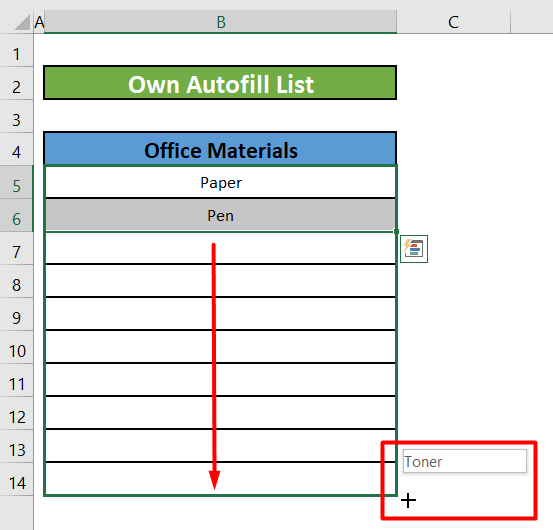
- ډکول خوشې کړئ او تاسو به وګورئ حجرې په لیست کې د توکو څخه ډکې شوې.
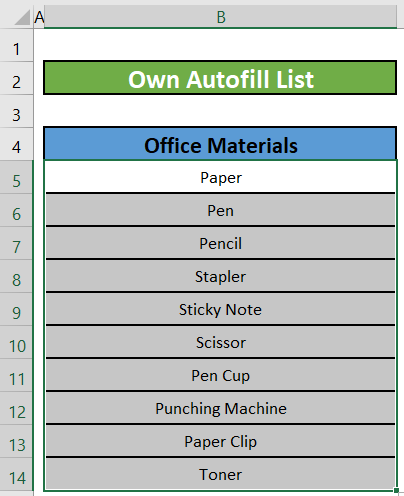
نور ولولئ: په Excel کې د لیست څخه د اتوماتیک ډکولو څرنګوالی
7. د VBA میکرو په کارولو سره اتومات ډکول
تاسو کولی شئ د حجرو د اتومات ډکولو لپاره یو میکرو هم وکاروئ. یوازې دا مرحلې تعقیب کړئ:
لومړی ګام: 3>
- لومړی، لاړشئ د لید ټب → میکرو → میکرو ریکارډ کړئ
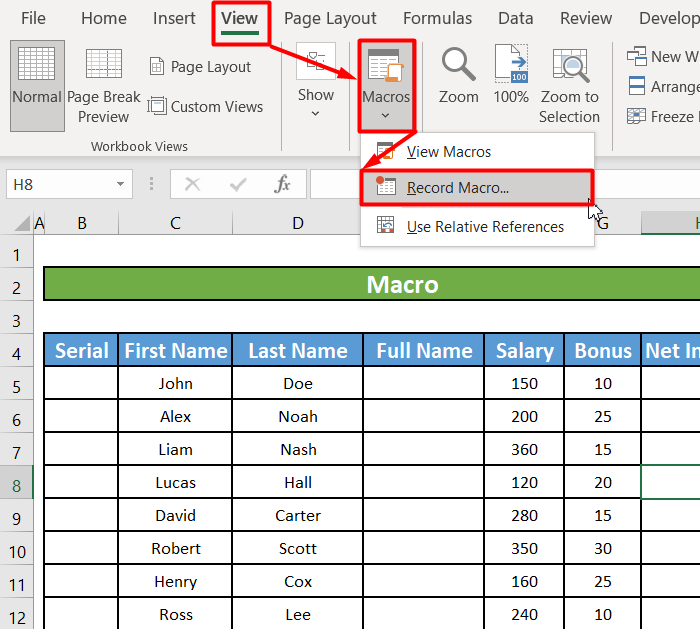
- یو اختیاري نوم غوره کړئ، د مثال په توګه، MacroAutoFill ( په نوم کې ځای نشته! ).
- بیا یو اختیاري شارټ کټ وټاکئ، د بیلګې په توګه، Ctrl+Y .
- کلیک وکړئ سم د میکرو ثبتولو پیل کولو لپاره.
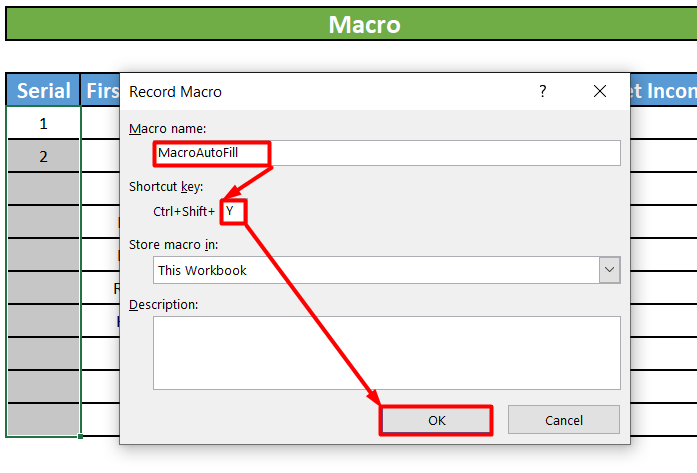
دوهمه مرحله:
- لاړ شه کور ټب → تدوین → ډکول → لړۍ .
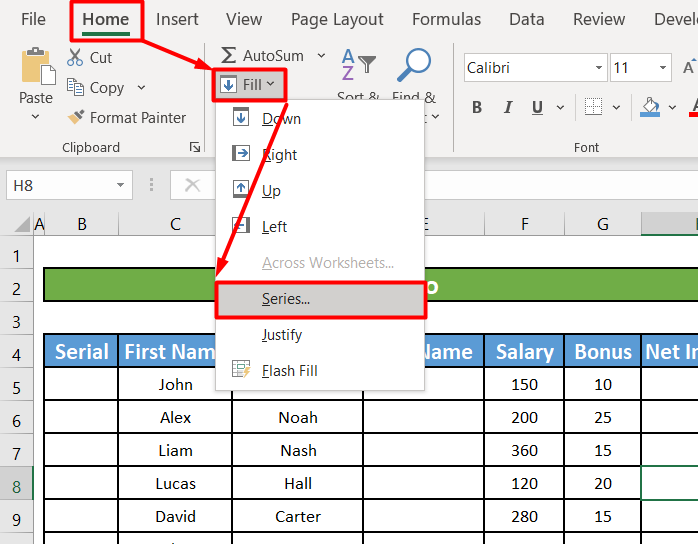
- د " لړۍ " لپاره " کالمونه " غوره کړئ، د " آټوفیل " انتخاب وګورئ، بیا کلیک وکړئ ښه .
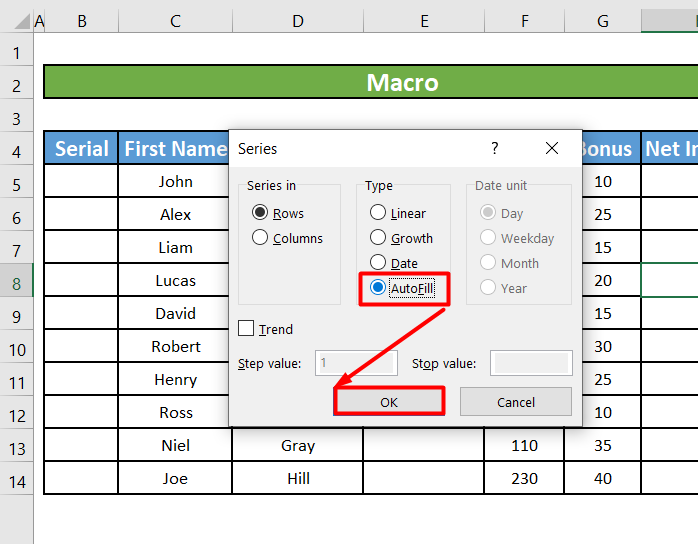
- ته لاړ شئ وګورۍ ټب → ماکرو → “ ریکارډ کول بند کړئ “ .
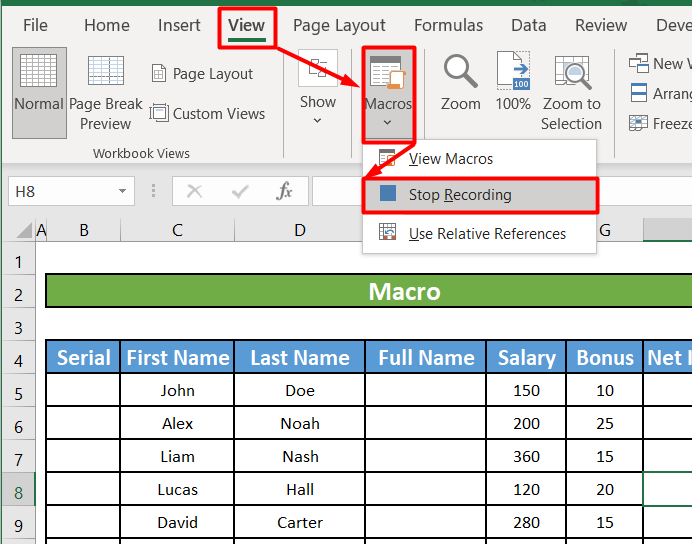
درېیم ګام:
- اوس لومړی ټایپ کړئ دوه شمیرې په لومړیو دوو حجرو کې د سیریل کالم لاندې. دواړه حجرې وټاکئ.
- بیا د میکرو شارټ کټ کیلي فشار ورکړئ CTRL+Y د سیریل کالم ټولې حجرې به په اتومات ډول ډکې شي.
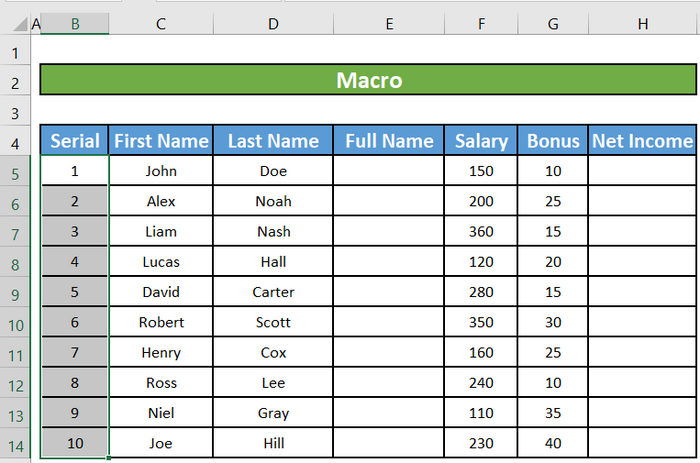
د یادولو وړ شیان 5> - کهتاسو د ډکولو لاستی نه ګورئ، دا ممکن پټ وي. د دې د بیا ښودلو لپاره:
⇒ لومړی، کلیک وکړئ فایل > اختیارونه .
⇒ بیا په پرمختللی کلیک وکړئ.
⇒ د د ترمیم اختیارونو لاندې، وګورئ د ډکولو لاسوند فعال کړئ او سیل ډریګ او - ډراپ بکس.
- د دې بدلولو لپاره چې تاسو څنګه انتخاب ډکول غواړئ، په کوچني د اتومات ډکولو اختیارونو آیکون باندې کلیک وکړئ چې د ډریګ کولو پای ته رسیدو وروسته څرګندیږي ، او اختیار غوره کړئ. چې تاسو یې غواړئ.
نتیجې
په دې مقاله کې، موږ د ایکسل اتوماتیک شارټ کټونو کارول زده کړل. زه امید لرم چې له اوس څخه به تاسو د Excel آټوفیل شارټ کټ کارول خورا اسانه ومومئ. په هرصورت، که تاسو د دې مقالې په اړه کومه پوښتنه یا وړاندیز لرئ، مهرباني وکړئ لاندې یو نظر پریږدئ. ښه ورځ ولرئ!!!

